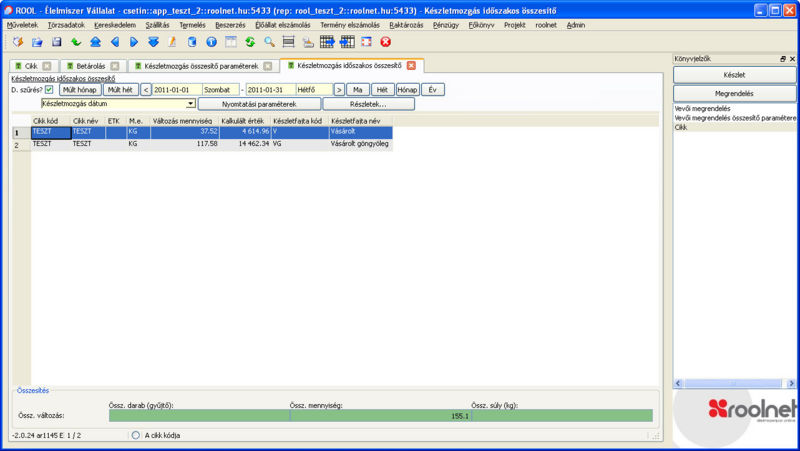Készletértékelés
A RoolWikiBÓL
| 2011. január 14., 17:40 változat (szerkesztés) CsN (Vita | szerkesztései) ← Előző változtatások |
Aktuális változat (2011. január 24., 17:48) (szerkesztés) (undo) CsN (Vita | szerkesztései) (→A készletkezelés a vállalatnál csak mennyiségben történt eddig) |
||
| (76 intermediate revisions not shown.) | |||
| 1. sor: | 1. sor: | ||
| - | <div style="padding: 1em; border: solid 1px #4682b4; background-color:whitesmoke;"> | + | <div style="padding: 1em; border: solid 2px #4682b4; background-color:whitesmoke;"> |
| - | <div style="text-align:right;margin-right:10px;margin-bottom:4px;"><small>[[Dokumentációk|Referencia menü]]</small></div> | + | <div style="text-align:right;margin-right:10px;margin-bottom:0px;"><small>[[Dokumentációk|Referencia menü]]</small></div> |
| - | <center> <font color="#4682b4" font size=4>'''ROOL Bázis - Referencia könyv'''<br>Készletértékelés<BR><BR><BR><BR><BR><BR><BR><BR><BR><BR><BR><BR><BR><BR><BR>!!! SZERKESZTÉS ALATT !!!<BR><BR><BR><BR><BR><BR><BR><BR><BR><BR><BR><BR><BR><BR><BR><BR><BR><BR><BR><BR><BR><BR><BR><BR><BR><BR><BR><BR><BR><BR><BR><BR><BR><BR><BR><BR><BR><BR><BR><BR><BR><BR><BR><BR></font></center> | + | |
| - | <br> | + | |
| - | =<h2 style="padding:3px; background:#dcdcdc; color:#4682b4; text-align:left; font-size:100%; margin-bottom:5px;margin-top:0;margin-left:-5px;margin-right:-4px;">Feladata</h2>= | ||
| - | <br> | ||
| - | *A túrák elszámolása a túrához kapcsolódó raktári készletmozgások és az igazolt szállítólevelek alapján valósul meg. | ||
| - | <br> | ||
| - | *A túra elszámolás monitor túra blokkjában, csak azon túrák jelennek meg, ahol a túrához kapcsolódik a bejelentkezett vállalat által kiállított szállítólevél. | ||
| - | <br> | ||
| - | *Szállítólevél blokkban csak a bejelentkezett vállalathoz tartozó szállítólevelek jelennek meg. | ||
| - | =<h2 style="padding:3px; background:#dcdcdc; color:#4682b4; text-align:left; font-size:100%; margin-bottom:5px;margin-top:0;margin-left:-5px;margin-right:-4px;">Elérhetősége</h2>= | + | <center>[[Kép:Rool_logo-1-.JPG|200px]]</center> |
| - | <br> | + | |
| - | * Pénzügy / Túra elszámolás / Túra elszámolás monitor. | + | |
| - | =<h2 style="padding:3px; background:#dcdcdc; color:#4682b4; text-align:left; font-size:100%; margin-bottom:5px;margin-top:0;margin-left:-5px;margin-right:-4px;">Munkafüzet leírása</h2>= | ||
| - | <br> | ||
| - | *Túra elszámolás monitorban a a "Beállítások" fülön lehetőség van az elsődleges telephely megadására. | ||
| - | <br> | ||
| - | *A Túra elszámolás monitorban <font color="#4682b4">(1)</font> a telephely és a dátum kiválasztása után megjelennek a túrák. | ||
| - | <br> | ||
| - | <font color="#4682b4">(1)</font>[[Kép:turaelszamolas1.jpg|370px|túra elszámolás monitor]] | ||
| - | <br><br> | ||
| - | *Az "Összes indított?" pipa jelöléssel az összes indított státuszú túra megjelenik, ha ez nincs bejelölve akkkor csak az adott naphoz tatózó túrák jelennek meg a monitoron. | ||
| - | <br> | ||
| - | *Túra blokkban olyan túrák jelennek csak meg, ahol a túrához kapcsolódik a bejelentkezett vállalat által kiállított szállítólevél. A szállítólevél blokkban csak a bejelentkezett vállalathoz tartozó szállítólevelek jelennek meg. | ||
| - | <br> | ||
| - | *Túra elszámolás monitorban a nem elszámolt túránál módosítható a sofőr. | ||
| - | <br> | ||
| - | *Az "Elszámolás eredménye" nyomógobbal a "Túra elszámolás eredménye" munkafüzet hívható meg, ahol a rendszer pontosan kimutatja a túra hiányt illetve az esetleges többletet és annak okozóját. Az eredményről (többlet, hiány...) felugró ablakban értesülhetünk <font color="#4682b4">(2)</font>, majd a munkafüzetben pontosan megjelenik az elszámolás eredménye. | ||
| - | <br> | ||
| - | <font color="#4682b4">(2)</font>[[Kép:turaelsz1.JPG|370px|elszámolás eredménye kiugró ablak]] | ||
| - | <br><br> | ||
| - | *Az "Elszámolás kész" nyomógombbal tehetjük a túrát elszámolt státuszúvá. | ||
| - | <br> | ||
| - | *"Elszámolás vissza" nyomógomb megnyomásának hatására az elszámolt túrát vissza lehet venni az elszámolt státuszból. | ||
| - | <br> | ||
| - | *"Menetlevél rögzítés" nyomógombbal a "Túrás menetlevél rögzítés munkafüzet" hívható meg, ahol a túra adott napra vonatkozó menetlevele(i)nek rögzítése történik. | ||
| - | **A túra elszámolt státuszában már nem módosítható/törölhető/vihető fel menetlevél. | ||
| - | <br> | ||
| - | *A Szállítólevél igazolás gombbal elindítható a Szállítólevél igazolás munkafüzetet <font color="#4682b4"> (3) </font>. | ||
| - | <br> | ||
| - | <font color="#4682b4"> (3) </font> [[Kép:telsz2.jpg|370px| szállítólevél igazolás munkafüzet]] | ||
| - | <br><br> | ||
| - | *A szállítólevélen igazolt átvett mennyiségek az átvett mennyiség oszlopban <font color="#4682b4"> (4) </font> kerülnek rögzítésre. | ||
| - | <br> | ||
| - | <font color="#4682b4">(4)</font>[[Kép:telsz3.jpg|370px|átvett mennyiségek rögzítése]] | ||
| - | <br><br> | ||
| - | *A szállítólevél igazolás munkafüzetet az adatok felvitele után az Igazolás gombot megnyomva „Igazolt” <font color="#4682b4"> (5) </font> státuszúvá válik a szállítólevél. | ||
| - | <br> | ||
| - | <font color="#4682b4"> (5) </font> [[Kép:telsz4.jpg|370px| igazolás]] | ||
| - | <br><br> | ||
| - | *A Számláz gombbal indítható el a számlakészítés, ekkor a szállítólevél státusza „Számlázott”-ra változik. | ||
| - | <br> | ||
| - | *A Számlák gombbal behívható a Számla böngésző munkafüzet <font color="#4682b4"> (6) </font>, ahol lehetőség van a számla stornózására, helyesbítésére, számla nyomtatási kép megtekintésére, számla nyomtatására, csekk megtekintésére valamint annak kinyomtatására. | ||
| - | <br> | ||
| - | <font color="#4682b4">(6)</font>[[Kép:telsz5.jpg|370px|számla böngésző munkafüzet]] | ||
| - | =<h2 style="padding:3px; background:#dcdcdc; color:#4682b4; text-align:left; font-size:100%; margin-bottom:5px;margin-top:0;margin-left:-5px;margin-right:-4px;">Munkafüzet felépítése</h2>= | + | <center> <font color="#4682b4" font size=4>'''[[Kép:rool.jpg]] – Bázis'''<br><br> |
| + | '''Készletértékelés'''</font></center> | ||
| + | |||
| + | |||
| + | |||
| + | =<h2 style="padding:3px; background:#dcdcdc; color:#4682b4; text-align:left; font-size:100%; margin-bottom:5px;margin-top:0;margin-left:-5px;margin-right:-4px;">Bevezetés</h2>= | ||
| <br> | <br> | ||
| + | Az alábbiakban olvasható az integrált informatikai rendszerünk "roolnet Start Plussz" csomagjától kezdve elérhető készletértékelési folyamat első lépéseinek áttekintő leírása. | ||
| + | <BR> | ||
| + | <BR> | ||
| + | Amennyiben a cikkértékek alkalmazásával történő ROOL készletkezelésre eddig még nem került sor, akkor az alábbi három alaplehetőséget érdemes előzetesen áttekintenünk a készletnyitásra tekintettel. | ||
| + | <BR> | ||
| + | <BR> | ||
| + | ==A készletkezelés bevezetését megelőzően a vállalatnál nincsenek cikkek készleten== | ||
| + | Ebben az esetben nincs szükség külön készletnyitásra. A későbbiekben a cikkek készletbe kerülése egyszerűen készletmozgatással (jelen esetben betárolással) történik. | ||
| + | <BR> | ||
| + | <BR> | ||
| + | ==A készletkezelés bevezetését megelőzően a vállalatnak van készlete== | ||
| + | Ekkor előzetesen egy nyitási mozgásnemmel kell készletre venni a betárolás során a már készleten lévő cikkeket. | ||
| + | <BR> | ||
| + | <BR> | ||
| + | ==A készletkezelés a vállalatnál csak mennyiségben történt eddig== | ||
| + | Ilyen esetben először technikai zárás/nyitás végrehajtására van szükség (ld. [[Technikai_zárás/nyitás|Technikai zárás/nyitás]]). | ||
| - | =<h2 style="padding:3px; background:#dcdcdc; color:#4682b4; text-align:left; font-size:100%; margin-bottom:5px;margin-top:0;margin-left:-5px;margin-right:-4px;">Figyelmeztető és hiba üzenetek</h2>= | + | =<h2 style="padding:3px; background:#dcdcdc; color:#4682b4; text-align:left; font-size:100%; margin-bottom:5px;margin-top:0;margin-left:-5px;margin-right:-4px;">Készletértékelés szabály beállítása</h2>= |
| <br> | <br> | ||
| + | <u>A szükséges munkafüzet elérhetősége</u>: Törzsadatok / Áru / Cikk | ||
| + | <BR> | ||
| + | <BR> | ||
| + | A cikkekhez a "Főkönyv" fülön állítandóak be, ill. adandóak meg az adott cikkhez rendelt készletértékelés szabályt képező készletértékelés módok. Pl.: | ||
| + | <BR> | ||
| + | <BR> | ||
| + | [[Kép:ROOL_Keszletertekeles_modok.jpg|800px|Készletértékelés módok beállítása]] | ||
| - | =<h2 style="padding:3px; background:#dcdcdc; color:#4682b4; text-align:left; font-size:100%; margin-bottom:5px;margin-top:0;margin-left:-5px;margin-right:-4px;">Kapcsolódó rendszerparaméterek</h2>= | + | |
| - | <br> | + | |
| - | * <b><vállalat kód>_TURA_ELTERES_SZALLITOLEVEL_VALLALAT_KOD </b> rendszer paraméter beállítás szükséges ha nem az eredeti vállalat állítja ki az eltérésről a szállítólevelet, hanem a paraméterben megadott vállalat. Beállítás értéke <vlt kód 2>. | + | =<h2 style="padding:3px; background:#dcdcdc; color:#4682b4; text-align:left; font-size:100%; margin-bottom:5px;margin-top:0;margin-left:-5px;margin-right:-4px;">Egységárak beállítása</h2>= |
| - | <br> | + | <BR> |
| - | * <b><vállalat kód>_TURA_ELTERES_SOFORRE_E </b> rendszer paraméter "N" érték beállítása esetén nincs leosztás sofőrre, "I" beállítás esetén pedig az eltérés a sofőrre terhelődik. | + | ==Elszámoló áras egységárak beállítása== |
| - | <br> | + | <u>A szükséges munkafüzet elérhetősége</u>: Törzsadatok / Áru / Cikk |
| - | *<b>TRF_<vállalat kód>_SZALLITOLEVEL_ATADAS_HATARNAP</b> rendszer paraméter értékét az "Összes indítva?" pipa bepipált állapotában figyelembe veszi a lekérdezés. | + | <BR> |
| - | <br> | + | <BR> |
| - | * <b><vállalat kód>_SZLI_FIZ_HAT_KELL_E</b> rendszer paraméter vezérli, hogy a szállítólevél igazoláskor a fizetési határidő kitöltése kötelező-e (alapértéke 'I'). | + | Az elszámoló áras készletértékelési mód esetében (amit tipikusan saját termelésű készlet esetén ajánlott használni) az egységárat ennek a munkafüzetnek a "Főkönyv" fülén kötelező megadni, ha még nem volt eddig beállítva. Pl.: |
| - | <br> | + | <BR> |
| - | * <b><vállalat kód>_SZLI_AR_NELKUL_E</b> rendszer paraméter vezérli, hogy a szállítólevél igazoláskor az egységárat kötelező-e kitölteni (alapértéke 'N'). | + | <BR> |
| - | <br> | + | [[Kép:ROOL_Elszamolo_aras_egysegar_beallitasa.jpg|800px|Elszámoló áras egységárak beállítása]] |
| - | * <b><vállat kód>_MFT_SZLI_GONGYOLEG_BOLTI_ELSZAMOLASBAN_E</b> rendszer paraméter értéke I, akkor a "Bolti elszámolás" fülön új blokk jelenik meg: "Bolti elszámolás - göngyöleg" ahol a megjelennek a szállítólevelen levő göngyölegek ill. adott vállalatnál értelmezett göngyöleg cikkek. Beállíthatóak az átvett és visszáru mennyiségek, melynek hatására a szállítólevél göngyölegek automatikusan módusulnak. | + | |
| - | <br> | + | <BR> |
| - | * <b><vállalat kód>_MFT_SZLI_AR_MODOSITAS_ENGEDELYEZETT_E</b> rendszerparaméter értéke: "I", akkor az ár módosít pipa alaphelyzetben bekapcsolt | + | ==Mérlegelt átlagáras egységárak beállítása== |
| + | <u>A szükséges munkafüzet elérhetősége</u>: Raktározás / Készletmozgás / Betárolás | ||
| + | <BR> | ||
| + | <BR> | ||
| + | A mérlegelt átlagáras készletértékelési módnál (amit tipikusan vásárolt készlet esetén ajánlott használni) az egységárat - amennyiben még nem volt megadva - a munkafüzet "Bevételezés tételek" fülén az "Egységár (kpn)" oszlopban kell megadni, ha az egységár pénzneme (pl. HUF) a könyvelés (egyben számlázás) pénznemével (pl. HUF) azonos. Pl.: | ||
| + | <BR> | ||
| + | <BR> | ||
| + | [[Kép:ROOL_Merlegelt_atlagaras_egysegarak_beallitasa1.jpg|800px|Mérlegelt átlagáras egységárak beállítása (1)]] | ||
| + | <BR> | ||
| + | <BR> | ||
| + | <BR> | ||
| + | Amennyiben az egységár pénzneme (pl. EUR) eltér a könyvelés (egyben számlázás) pénznemétől (pl. HUF), akkor az egységárat az "Egységár" oszlopban kell megadni a fejléc "Pénznem:" mezőjének egyidejű kitöltésével. Pl.: | ||
| + | <BR> | ||
| + | <BR> | ||
| + | [[Kép:ROOL_Merlegelt_atlagaras_egysegarak_beallitasa2.jpg|800px|Mérlegelt átlagáras egységárak beállítása (2)]] | ||
| + | |||
| + | <BR> | ||
| + | ==Tételes beszerzési áras egységárak beállítása== | ||
| + | <u>A szükséges munkafüzet elérhetősége</u>: Raktározás / Készletmozgás / Betárolás | ||
| + | <BR> | ||
| + | <BR> | ||
| + | A tételes beszerzési áras készletértékelési mód alkalmazásakor (amit leginkább csak kivételes esetben szoktak használni) az egységárat - amennyiben még nem volt megadva - hasonló módon állíthatjuk be, mint ahogy a mérlegelt átlagáras készletértékelési módnál tehetjük. Így a munkafüzet "Bevételezés tételek" fülén az "Egységár (kpn)" oszlopban kell megadni, ha az egységár pénzneme (pl. HUF) azonos a könyvelés (egyben számlázás) pénznemével (pl. HUF). Pl.: | ||
| + | <BR> | ||
| + | <BR> | ||
| + | [[Kép:ROOL_Teteles_beszerzesi_aras_egysegarak_beallitasa1.jpg|800px|Tételes beszerzési áras egységárak beállítása (1)]] | ||
| + | <BR> | ||
| + | <BR> | ||
| + | <BR> | ||
| + | Amennyiben az egységár pénzneme (pl. EUR) eltér a könyvelés (egyben számlázás) pénznemétől (pl. HUF), akkor az egységárat az "Egységár" oszlopban kell megadni a fejléc "Pénznem:" mezőjének egyidejű kitöltésével. Pl.: | ||
| + | <BR> | ||
| + | <BR> | ||
| + | [[Kép:ROOL_Teteles_beszerzesi_aras_egysegarak_beallitasa2.jpg|800px|Tételes beszerzési áras egységárak beállítása (2)]] | ||
| + | |||
| + | =<h2 style="padding:3px; background:#dcdcdc; color:#4682b4; text-align:left; font-size:100%; margin-bottom:5px;margin-top:0;margin-left:-5px;margin-right:-4px;">Készletzárás</h2>= | ||
| <br> | <br> | ||
| - | * <b><vállalat kód>_BRUTTO_EGYSEGAR_KEZELES_E </b> rendszerparaméter értéke: "I", akkor az egységár mellett a bruttó egységár is megjelenik ill. módosítható. | + | A készleten lévő cikkek értékeinek meghatározásához készletzárásra van szükség. Készletzárás előtti időpontra készletmozgás nem rögzíthető. Ez biztosítja, hogy a készlet - s így a készleten lévő cikkek értéke - egy adott időpontig ne változzon, fix legyen. Ezt követően kerülhet sor a könyvelés felé történő feladás előkészítésére (ld. [[Készlet_feladás|Készlet feladás]]), ill. a kontírozás ellenőrzésére. |
| + | <BR> | ||
| + | <BR> | ||
| + | <u>A szükséges munkafüzet elérhetősége</u>: Főkönyv / Feladás / Készletzárás | ||
| + | <BR> | ||
| + | <BR> | ||
| + | Ebben a munkafüzetben végezhető el a készletzárás. A "Hiba" fülön látható a készletzárási folyamat közben jelentkező, a sikeres készletzárás érdekében javítandó problémák listája (tipikusan pl. érvényesítetlen készletmozgás, nem megadott készletértékelési mód, hiányzó egységár). Pl.:<BR> | ||
| + | <BR> | ||
| + | [[Kép:ROOL_Keszletzaras_HibaFul.jpg|800px|Készletzárás ("Hiba" fül)]] | ||
| + | <BR> | ||
| + | <BR> | ||
| + | A "hibalista" alatt található nyomógombok segítségével lehet közvetlenül a megfelelő munkafüzetet behívni a gyors korrekció elvégzése érdekében. | ||
| + | <BR> | ||
| + | <BR> | ||
| + | Ld. még: [[Készletzárás]] | ||
| - | =<h2 style="padding:3px; background:#dcdcdc; color:#4682b4; text-align:left; font-size:100%; margin-bottom:5px;margin-top:0;margin-left:-5px;margin-right:-4px;">Kapcsolódó munkafüzetek</h2>= | + | =<h2 style="padding:3px; background:#dcdcdc; color:#4682b4; text-align:left; font-size:100%; margin-bottom:5px;margin-top:0;margin-left:-5px;margin-right:-4px;">Készletmozgás összesítés</h2>= |
| <br> | <br> | ||
| + | <u>A szükséges munkafüzet elérhetősége</u>: Raktározás / Készletmozgás / Lekérdezések / Készletmozgás összesítő paraméterek | ||
| + | <BR> | ||
| + | <BR> | ||
| + | A "Csoportosítás" fülön minimum az alábbi paramétereket ajánlott beállítani: [[Kép:pipa1.jpg]] Készletfajta [[Kép:pipa1.jpg]] Cikk<BR> | ||
| + | <BR> | ||
| + | A "Szűrők" fülön pedig: [[Kép:pipa1.jpg]] Kalkulált érték [[Kép:pipa1.jpg]] Változás [[Kép:pipa1.jpg]] Mennyiség<BR> | ||
| + | <BR> | ||
| + | <BR> | ||
| + | Az összesítő táblázat a megnyíló "Készletmozgás időszakos összesítő" munkafüzetben készül el a megadott időszakra. Pl.: | ||
| + | <BR> | ||
| + | <BR> | ||
| + | [[Kép:ROOL_Keszletmozgas_idoszakos_osszesito.jpg|800px|Készletmozgás időszakos összesítő]] | ||
Aktuális változat
Készletértékelés
Tartalomjegyzék |
Bevezetés
Az alábbiakban olvasható az integrált informatikai rendszerünk "roolnet Start Plussz" csomagjától kezdve elérhető készletértékelési folyamat első lépéseinek áttekintő leírása.
Amennyiben a cikkértékek alkalmazásával történő ROOL készletkezelésre eddig még nem került sor, akkor az alábbi három alaplehetőséget érdemes előzetesen áttekintenünk a készletnyitásra tekintettel.
A készletkezelés bevezetését megelőzően a vállalatnál nincsenek cikkek készleten
Ebben az esetben nincs szükség külön készletnyitásra. A későbbiekben a cikkek készletbe kerülése egyszerűen készletmozgatással (jelen esetben betárolással) történik.
A készletkezelés bevezetését megelőzően a vállalatnak van készlete
Ekkor előzetesen egy nyitási mozgásnemmel kell készletre venni a betárolás során a már készleten lévő cikkeket.
A készletkezelés a vállalatnál csak mennyiségben történt eddig
Ilyen esetben először technikai zárás/nyitás végrehajtására van szükség (ld. Technikai zárás/nyitás).
Készletértékelés szabály beállítása
A szükséges munkafüzet elérhetősége: Törzsadatok / Áru / Cikk
A cikkekhez a "Főkönyv" fülön állítandóak be, ill. adandóak meg az adott cikkhez rendelt készletértékelés szabályt képező készletértékelés módok. Pl.:
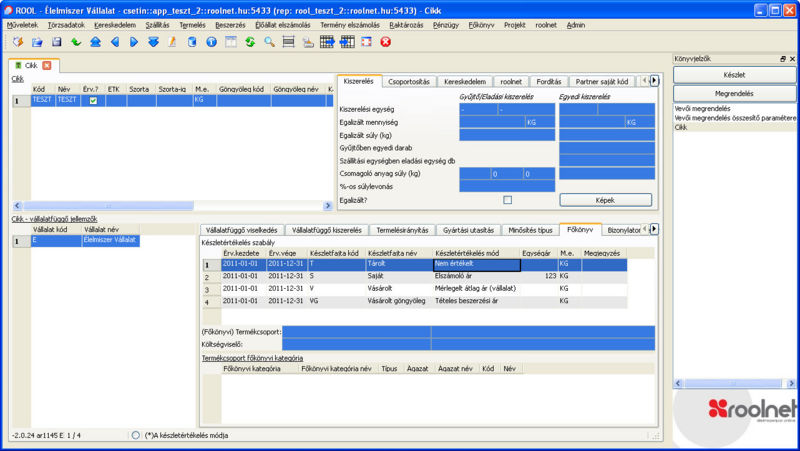
Egységárak beállítása
Elszámoló áras egységárak beállítása
A szükséges munkafüzet elérhetősége: Törzsadatok / Áru / Cikk
Az elszámoló áras készletértékelési mód esetében (amit tipikusan saját termelésű készlet esetén ajánlott használni) az egységárat ennek a munkafüzetnek a "Főkönyv" fülén kötelező megadni, ha még nem volt eddig beállítva. Pl.:
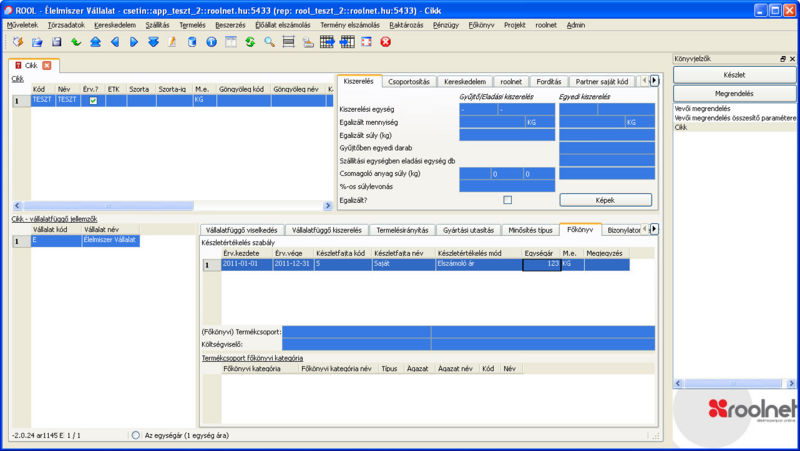
Mérlegelt átlagáras egységárak beállítása
A szükséges munkafüzet elérhetősége: Raktározás / Készletmozgás / Betárolás
A mérlegelt átlagáras készletértékelési módnál (amit tipikusan vásárolt készlet esetén ajánlott használni) az egységárat - amennyiben még nem volt megadva - a munkafüzet "Bevételezés tételek" fülén az "Egységár (kpn)" oszlopban kell megadni, ha az egységár pénzneme (pl. HUF) a könyvelés (egyben számlázás) pénznemével (pl. HUF) azonos. Pl.:
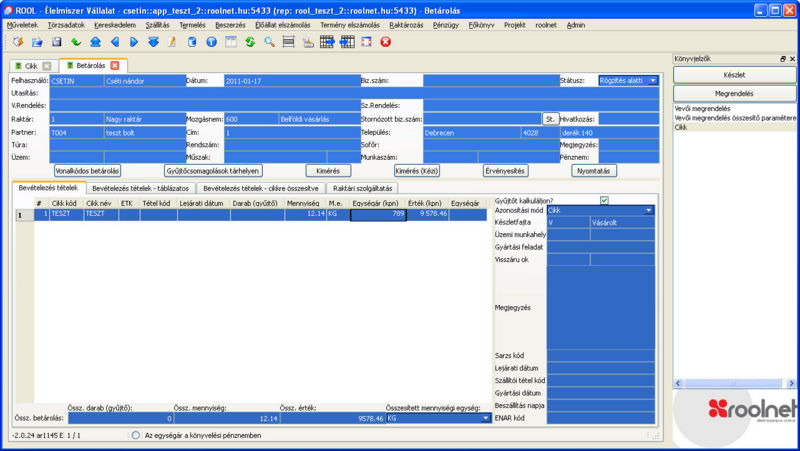
Amennyiben az egységár pénzneme (pl. EUR) eltér a könyvelés (egyben számlázás) pénznemétől (pl. HUF), akkor az egységárat az "Egységár" oszlopban kell megadni a fejléc "Pénznem:" mezőjének egyidejű kitöltésével. Pl.:
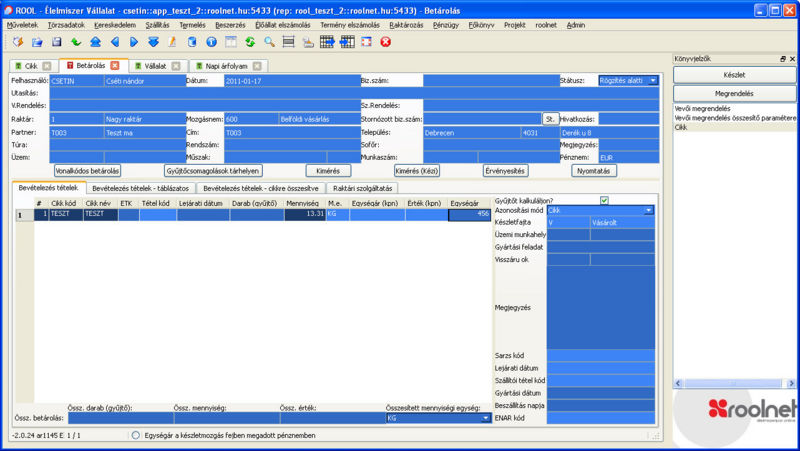
Tételes beszerzési áras egységárak beállítása
A szükséges munkafüzet elérhetősége: Raktározás / Készletmozgás / Betárolás
A tételes beszerzési áras készletértékelési mód alkalmazásakor (amit leginkább csak kivételes esetben szoktak használni) az egységárat - amennyiben még nem volt megadva - hasonló módon állíthatjuk be, mint ahogy a mérlegelt átlagáras készletértékelési módnál tehetjük. Így a munkafüzet "Bevételezés tételek" fülén az "Egységár (kpn)" oszlopban kell megadni, ha az egységár pénzneme (pl. HUF) azonos a könyvelés (egyben számlázás) pénznemével (pl. HUF). Pl.:
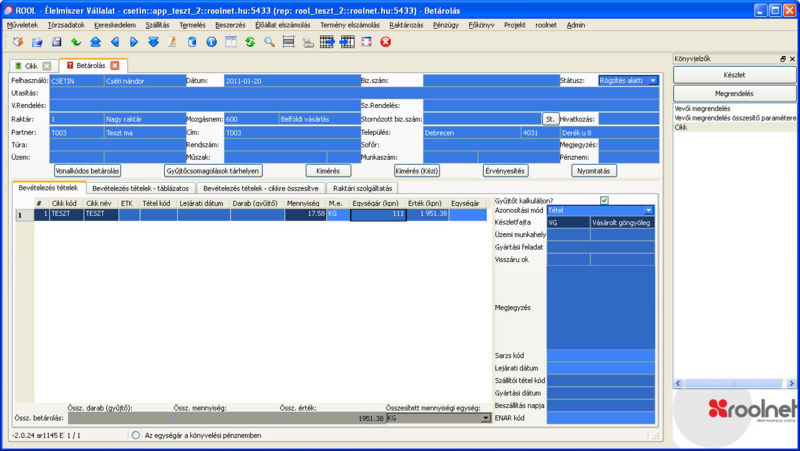
Amennyiben az egységár pénzneme (pl. EUR) eltér a könyvelés (egyben számlázás) pénznemétől (pl. HUF), akkor az egységárat az "Egységár" oszlopban kell megadni a fejléc "Pénznem:" mezőjének egyidejű kitöltésével. Pl.:
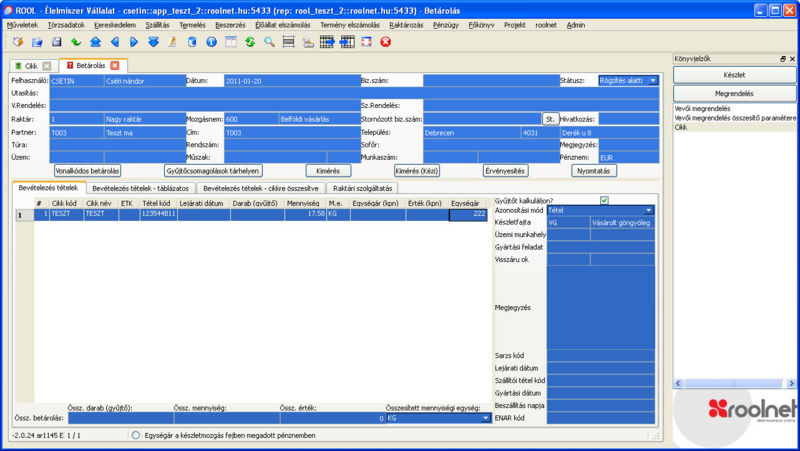
Készletzárás
A készleten lévő cikkek értékeinek meghatározásához készletzárásra van szükség. Készletzárás előtti időpontra készletmozgás nem rögzíthető. Ez biztosítja, hogy a készlet - s így a készleten lévő cikkek értéke - egy adott időpontig ne változzon, fix legyen. Ezt követően kerülhet sor a könyvelés felé történő feladás előkészítésére (ld. Készlet feladás), ill. a kontírozás ellenőrzésére.
A szükséges munkafüzet elérhetősége: Főkönyv / Feladás / Készletzárás
Ebben a munkafüzetben végezhető el a készletzárás. A "Hiba" fülön látható a készletzárási folyamat közben jelentkező, a sikeres készletzárás érdekében javítandó problémák listája (tipikusan pl. érvényesítetlen készletmozgás, nem megadott készletértékelési mód, hiányzó egységár). Pl.:
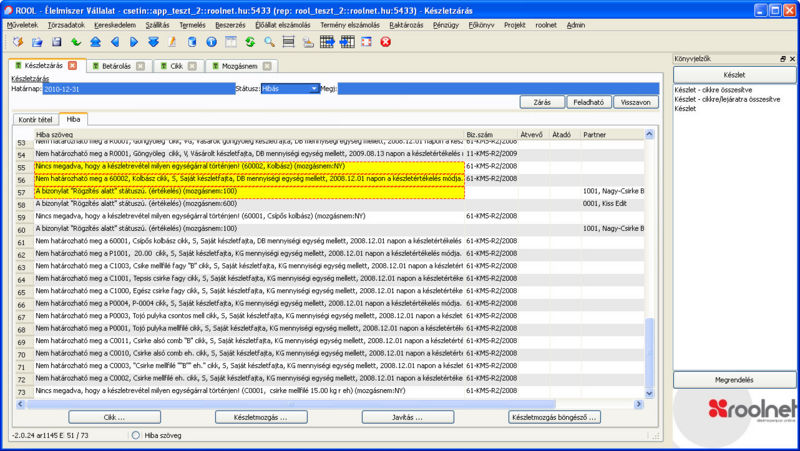
A "hibalista" alatt található nyomógombok segítségével lehet közvetlenül a megfelelő munkafüzetet behívni a gyors korrekció elvégzése érdekében.
Ld. még: Készletzárás
Készletmozgás összesítés
A szükséges munkafüzet elérhetősége: Raktározás / Készletmozgás / Lekérdezések / Készletmozgás összesítő paraméterek
A "Csoportosítás" fülön minimum az alábbi paramétereket ajánlott beállítani: ![]() Készletfajta
Készletfajta ![]() Cikk
Cikk
A "Szűrők" fülön pedig: ![]() Kalkulált érték
Kalkulált érték ![]() Változás
Változás ![]() Mennyiség
Mennyiség
Az összesítő táblázat a megnyíló "Készletmozgás időszakos összesítő" munkafüzetben készül el a megadott időszakra. Pl.: